رموز WooCommerce المختصرة الأساسية لتخصيص متجرك عبر الإنترنت على WordPress
نشرت: 2021-08-15إذا كنت ترغب في إطلاق العنان للإمكانات الكاملة لمتجر WooCommerce الخاص بك ، فمن المهم أن يكون لديك فكرة ثابتة عن أكواد WooCommerce المختصرة.
الرموز القصيرة هي أجزاء صغيرة من التعليمات البرمجية التي تؤدي إجراءات محددة على موقعك.
أكواد WooCommerce المختصرة هي مقتطفات صغيرة من التعليمات البرمجية التي يمكنك وضعها في صفحات وقوالب Woocommerce لإظهار قيم معينة من قاعدة البيانات. هناك المئات من حالات الاستخدام التي تستخدم الرموز القصيرة. إنها ميزات على مستوى WordPress ولها نفس التنسيق.
" [رمز قصير]"
يفترض العديد من المستخدمين أنه مفهوم تقني ولا يمكن استخدامه إلا من قبل مطوري WordPress ذوي الخبرة. أو ، في بعض الأحيان يستخدمون الرموز القصيرة دون أن يدركوا ذلك. سنقوم اليوم بإدراج الرموز القصيرة الضرورية التي ستحتاجها لتخصيص سوق WooCommerce متعدد البائعين الخاص بك. ونوضح لك كيفية استخدام هذه الرموز القصيرة بكفاءة.
دعنا نبدء ب-
أنواع أكواد WooCommerce المختصرة لمتجرك عبر الإنترنت
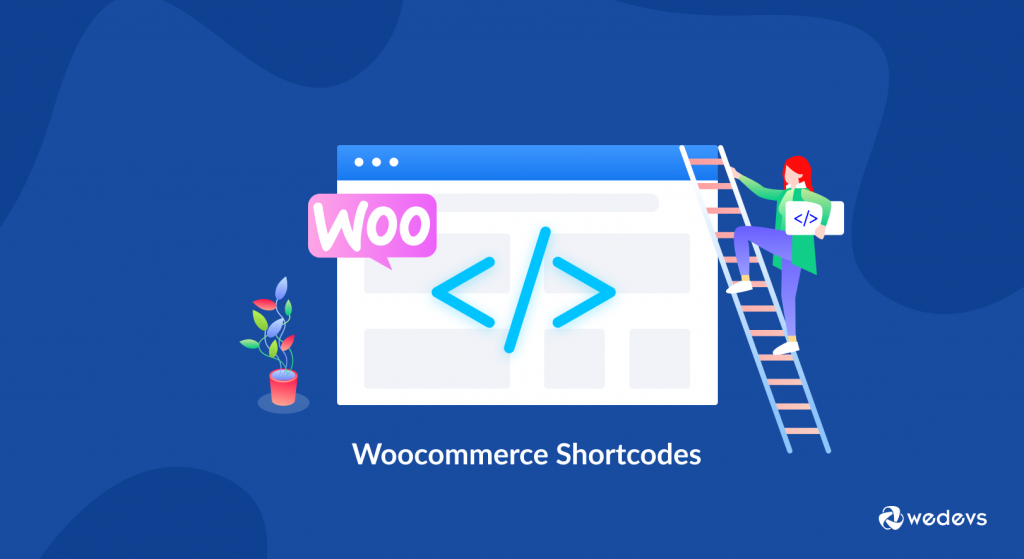
قبل الغوص في قائمة الرموز المختصرة لـ WooCommerce ، تحتاج إلى معرفة أنواع الرموز القصيرة التي يوفرها WooCommerce. يحتوي WooCommerce على 5 أنواع من الرموز القصيرة:
- حسابي
- عربة التسوق
- الدفع
- تتبع الطلب
- منتجات.
سنتناولها واحدًا تلو الآخر ونساعدك على فهم أين ومتى وكيف تعمل هذه الرموز القصيرة:
1. صفحة حسابي
"[woocommerce_my_account]"يضيف هذا الرمز المختصر صفحة الحساب لكل مستخدم. يمكن للمستخدمين عرض معلوماتهم وقائمة الطلبات ومعاينة الطلبات من المتاجر الأخرى.
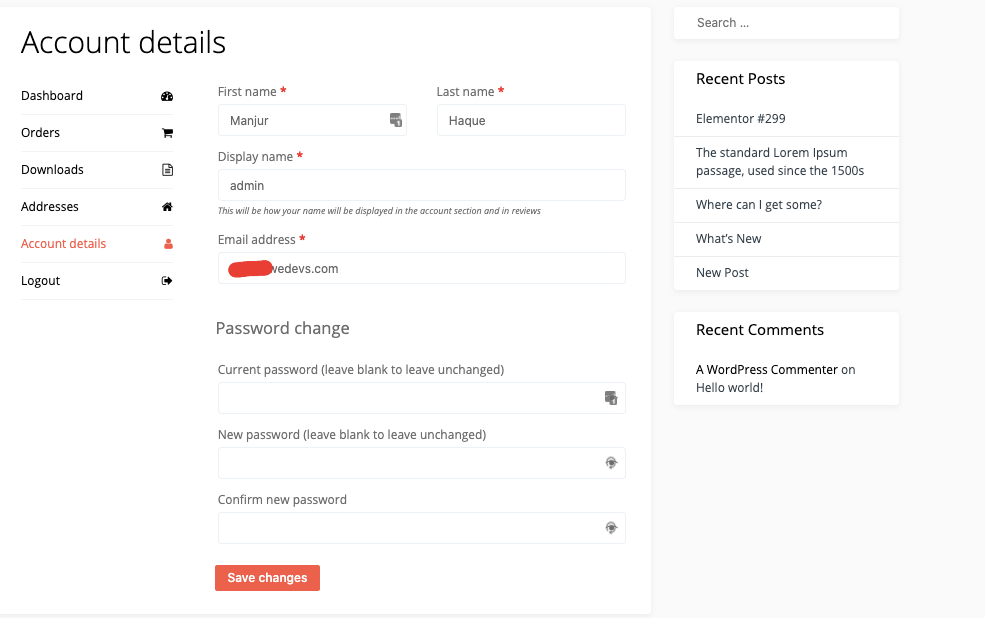
2. صفحة عربة WooCommerce
"[woocommerce_cart]"باستخدام رمز WooCommerce المختصر أعلاه ، تتم إضافة وظيفة سلة التسوق إلى صفحة WooCommerce. سيعرض هذا جميع المنتجات التي أضافها المستخدمون إلى سلة التسوق الخاصة بهم.
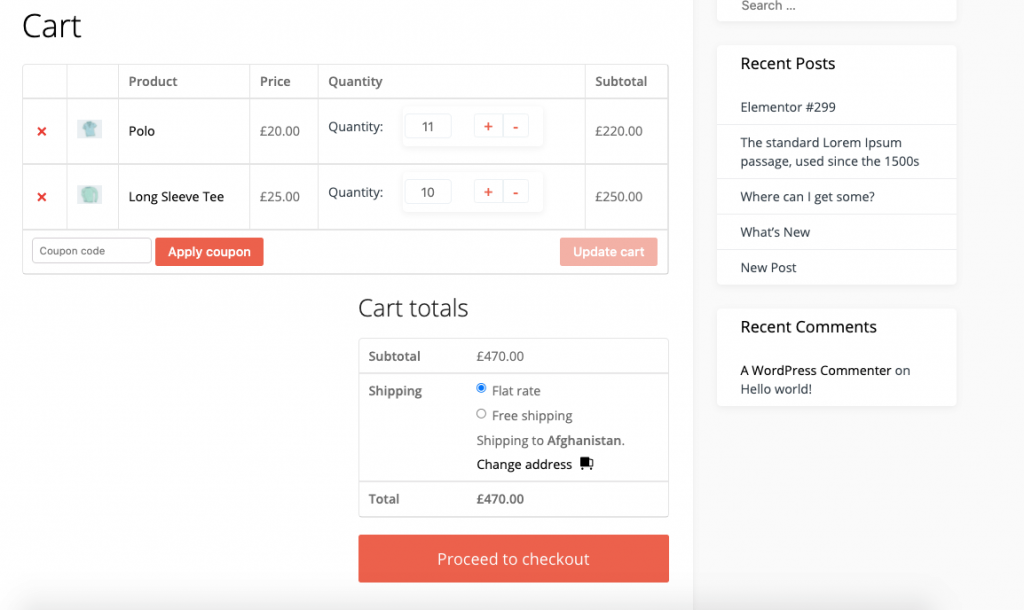
3. WooCommerce Checkout Page
"[woocommerce_checkout]"هذا هو الجانب الأكثر أهمية في أي عمل تجاري. لأنه بدون صفحة الخروج ، لا يمكن للعملاء إكمال عملية الشراء الخاصة بهم.
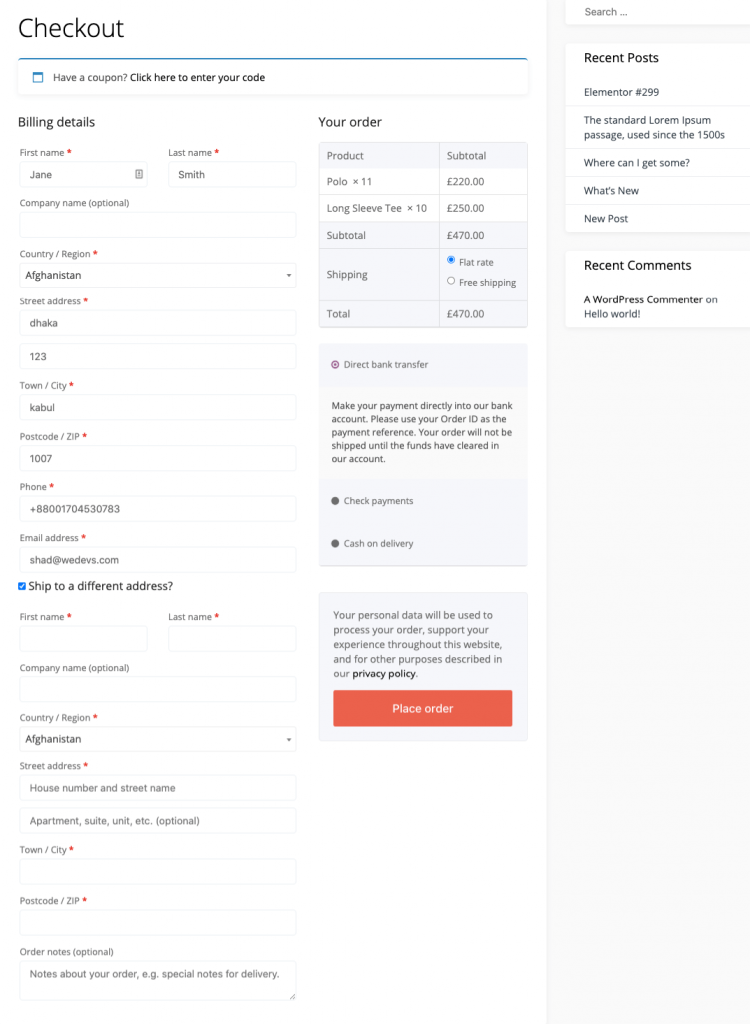
4. صفحة تتبع طلب WooCommerce
"[woocommerce_order_tracking]"يساعد هذا الرمز المختصر في إنشاء صفحة تتبع الطلبات للعملاء. لذلك ، يمكنهم عرض الوضع الحالي لأوامرهم.
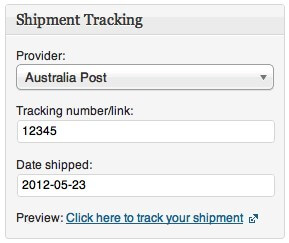
5. صفحة المنتجات
"[products]"هذا هو أحد الرموز المختصرة الأكثر استخدامًا لمتجر WooCommerce. يعرض جميع المنتجات. ستجد العديد من المعلمات للتحكم في منتجاتك وعرضها على موقع التجارة الإلكترونية الخاص بك. ما عليك سوى كتابة اسمه ، متبوعًا بعلامة يساوي والقيمة المطلوبة داخل علامات الاقتباس لإضافة معلمة.
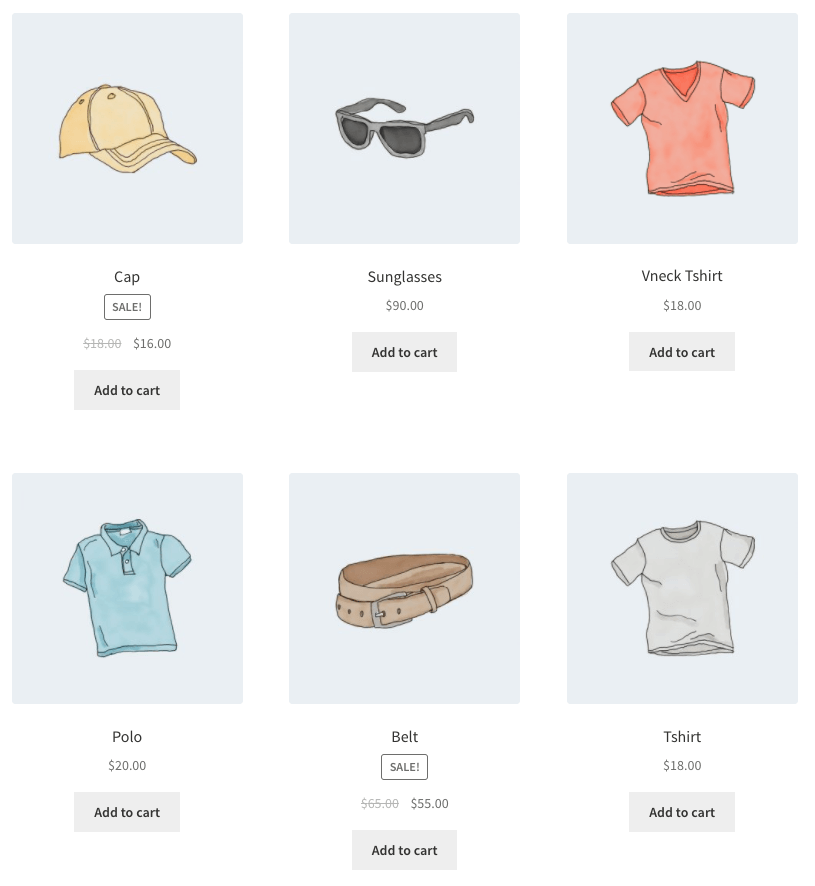
قائمة رموز WooCommerce المختصرة لمتجرك عبر الإنترنت
لقد وضعنا قائمة بالمعلمات التي يمكنك استخدامها مع الرمز القصير للمنتج. هنا القائمة:
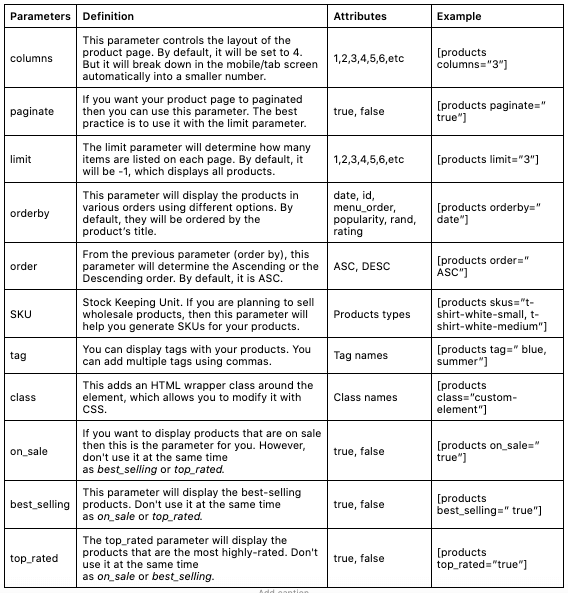
سمات المنتج
يمكنك استخدام هذه الرموز القصيرة لعرض المنتجات بناءً على سماتها. إنها عناصر يتم مشاركتها عبر منتجات متعددة. على سبيل المثال ، الحجم أو اللون .
يصف
سيعرض هذا المنتجات ذات سمة معينة.
شروط
يجب استخدام هذا مع السمة s. سيعرض المنتجات بشروط معينة مرتبطة بالسمة. على سبيل المثال ، قد تكون السمة هي الحجم والمصطلحات صغيرة أو متوسطة أو كبيرة.
عامل المدى
يتيح لك ذلك إجراء عمليات حسابية بسيطة لتحديد المصطلحات التي سيتم تضمينها. وبالمثل ، يجب استخدامها مع السمات والمصطلحات .
- و : عرض المنتجات مع جميع السمات المدرجة
- IN : إظهار المصطلحات المحددة. هذا هو الافتراضي.
- NOT IN : سيتم عرض العناصر التي ليست في المصطلحات المحددة (أي كل العناصر بخلاف تلك التي تحددها)
مثال :
[products columns="3" attribute="season" terms="warm" terms_operator="NOT IN"]عامل العلامة
نفس مصطلح عامل التشغيل أعلاه ، باستثناء العلامات.
- و: عرض المنتجات مع جميع العلامات المدرجة
- IN : سيتم عرض العناصر بالعلامات المحددة. هذا هو الافتراضي
- ليس في : إظهار العناصر غير الموجودة في العلامات المحددة (أي كل العناصر بخلاف تلك التي تحددها)
الرؤية
يعرض هذا المنتجات حسب ظهورها على موقعك.
- مرئي : يعرض المنتجات التي تظهر في عمليات البحث وعلى موقع الويب الخاص بك. يتم تعيين هذا بشكل افتراضي
- الكتالوج: يعرض المنتجات التي تظهر في المتجر ، ولكن ليس في نتائج البحث
- البحث : يعرض المنتجات التي تظهر في نتائج البحث ، ولكن ليس في المتجر
- مخفي : يعرض هذا المنتجات المخفية من كل من نتائج البحث والمحل ، ولكن لا يمكن الوصول إليها إلا عبر عنوان URL المباشر
- المميزة : تعرض المنتجات التي تم تمييزها على أنها مميزة
مثال :
[products limit="4" columns="2" visibility="featured" ]cat_operator
يرمز القط للفئة . يتيح لك ذلك إجراء عمليات حسابية بسيطة لتحديد المنتجات التي سيتم تضمينها.
- و : يعرض المنتجات في كل الفئات
- IN : يعرض المنتجات في الفئة / الفئات المحددة
- ليس في : يعرض المنتجات التي ليست في الفئة المحددة
مثال :
[products limit="8" columns="4" category="hoodies, tshirts" cat_operator="AND"]فئات المنتجات
تحت خيار الفئة ستجد رمزين قصيرين ،
"[products _categories]"سيعرض هذا جميع الفئات في صفحة واحدة. هذا الرمز القصير مفيد لإضافة أكثر من فئة واحدة.
"[products _category]"سيعرض هذا الرمز القصير فئة معينة. تحتاج إلى إضافة معلمة لعرض منتجات تلك الفئة المعينة.
يحتوي الرمز المختصر product_category على بعض المعلمات لعرض فئة واحدة أو أكثر. لقد قمنا بإدراجها لك.
معلمات فئة المنتج
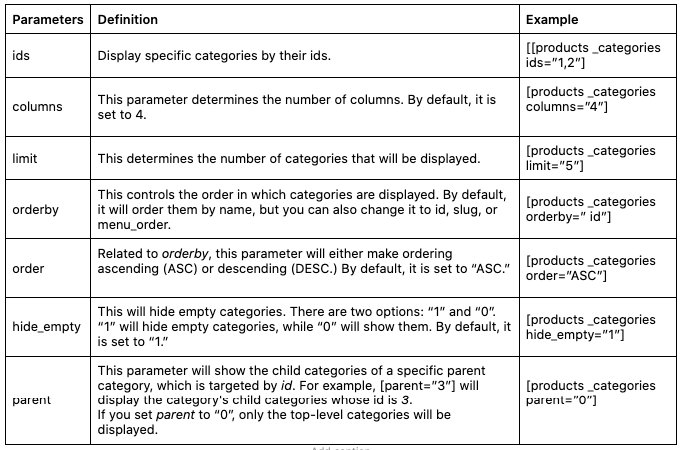
زر إضافة إلى عربة التسوق لمنتج معين
"[add_to_cart]"يمكنك بسهولة إنشاء زر إضافة إلى عربة التسوق لأي منتج معين باستخدام هذا الرمز القصير. سيستخدم معرف المنتج كمعامل.
مثال:
[add_to_cart id=”34” style=”border: 1px solid #111111;” show_price=”TRUE” quantity=”1” class=”example-cart-button”]إضافة إلى عربة التسوق URL
"[add_to_cart_url]"سيعرض هذا الرمز القصير عنوان URL الفعلي لمنتج معين. لا يوجد سوى معلمتين. المعرف و SKU.
مثال:
[add_to_cart_url id=”99″]رسائل WooCommerce على صفحات غير تابعة لـ WooCommerce
"[shop_messages]"سيسمح لك هذا الرمز المختصر بعرض إشعارات مثل "تمت إضافة هذا المنتج إلى عربة التسوق" على أي صفحة بها.

بعض أكواد WooCommerce المختصرة الأكثر فائدة
فيما يلي بعض رموز WooCommerce المختصرة التي يمكن أن تساعدك على تخصيص متجر التجارة الإلكترونية الخاص بك.
- [woocommerce_product_search] - يعرض حقل بحث مباشر عن منتج يعرض النتائج أثناء كتابة العملاء.
- [woocommerce_product_filter] - يعرض عامل تصفية بحث منتج مباشر.
- [woocommerce_product_filter_attribute] - يعرض عامل تصفية سمة منتج مباشر.
- [woocommerce_product_filter_category] - يعرض فلتر فئة منتج مباشر.
- [woocommerce_product_filter_price] - يعرض عامل تصفية مباشر لسعر المنتج .
- [woocommerce_product_filter_tag] - يعرض عامل تصفية علامة منتج مباشر.
- [woocommerce_product_filter_rating] - يعرض عامل تصفية مباشر لتقييم المنتج .
- [woocommerce_product_filter_sale] - يعرض فلترًا مباشرًا للمنتجات المعروضة للبيع .
- [woocommerce_product_filter_stock] - يعرض فلتر مباشر للمنتجات المتاحة .
- [woocommerce_product_filter_reset] - يعرض زرًا لمسح جميع عوامل التصفية الحية .
هذه هي الرموز القصيرة المتاحة التي يمكنك استخدامها لإعادة تصميم متجر WooCommerce الخاص بك. الآن ، دعنا نرى الطرق التي يمكنك من خلالها إدراج الرموز القصيرة في موقع التجارة الإلكترونية في WordPress الخاص بك.
كيفية إدراج أكواد WooCommerce القصيرة (+ حالات الاستخدام)
أنت الآن تعرف أنواعًا مختلفة من أكواد WooCommerce المختصرة. دعنا نريك كيفية استخدام تلك الرموز القصيرة. يمكنك استخدام هذه الرموز القصيرة في الصفحات أو المنشورات أو عناصر واجهة المستخدم.
محرر جوتنبرج بلوك
جعل محرر Gutenberg الجديد إضافة رمز قصير أمرًا سهلاً. كل ما عليك فعله هو النقر فوق علامة الجمع واختيار نوع كتلة الرموز القصيرة. ثم الصق الرمز القصير هناك.

محرر كلاسيكي
ومع ذلك ، إذا كنت لا تزال تستخدم المحرر الكلاسيكي ، فلا داعي للخوض في متاعب استخدام كتلة. ما عليك سوى نسخ الرمز القصير ولصقه في المحرر ويتم عملك.

الحاجيات
بعد ذلك ، إذا كنت تريد استخدام الرموز القصيرة في منطقة عنصر واجهة المستخدم ، فما عليك سوى إضافة عنصر واجهة مستخدم نص مع الرمز القصير.

أعد تحميل الصفحة لمشاهدة المحتوى المعاد تصميمه على الشريط الجانبي.
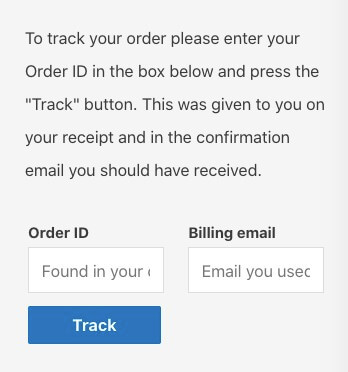
الآن ، سنعرض لك بعض حالات الاستخدام ، حتى تحصل على فكرة عن كيف يمكن أن تساعدك هذه الرموز القصيرة في إعادة تصميم متجر التجارة الإلكترونية الخاص بك.
السيناريو الأول: أريد أن أعرض أفضل 4 منتجات مبيعًا في صف واحد
[products limit="4" columns="1" best_selling="true" ]سيعرض هذا الرمز المختصر 4 منتجات (معلمة الحد) الأكثر مبيعًا في صف واحد. يمكنك تغيير سمة "الأعمدة" إلى 2 إذا كنت تريد عرض منتجاتك في صفين.
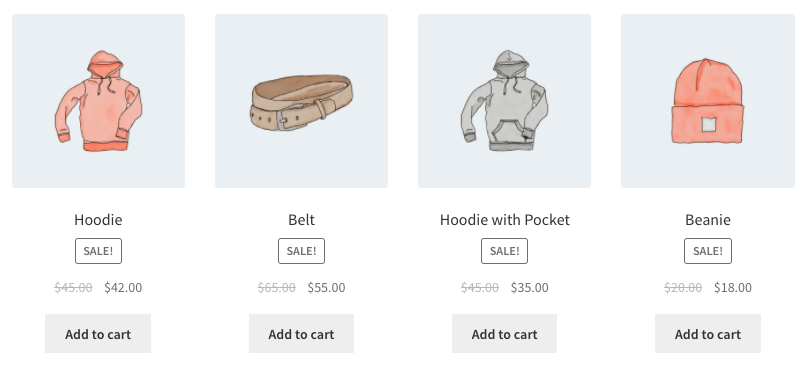
السيناريو 2: أرغب في عرض المنتجات المصنفة على أنها قمصان وقمصان ، لكنني أريد عرضها في صفين
[products limit="8" columns="4" category="hoodies, tshirts" cat_operator="AND"]سيعرض المنتجات التي تندرج تحت فئة "هوديس وقمصان". ولكن إذا كنت ترغب في إظهار منتجات ليست في تلك الفئات. كل ما أحتاج إلى تغييره هو cat_operator إلى NOT IN.
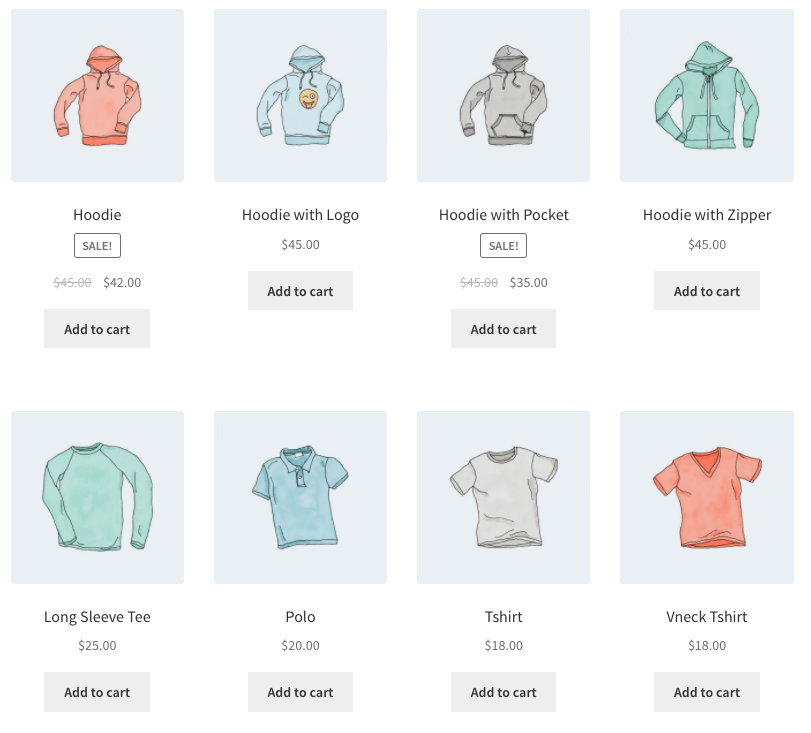
السيناريو 3: أريد عرض منتجاتي المميزة ، اثنان في كل صف ، بحد أقصى أربعة عناصر
[products limit="4" columns="2" visibility="featured" ]يشير هذا الرمز المختصر إلى أنه سيتم تحميل ما يصل إلى أربعة منتجات في عمودين ، ويجب تمييزها. يستخدم الفرز حسب العنوان (من الألف إلى الياء).
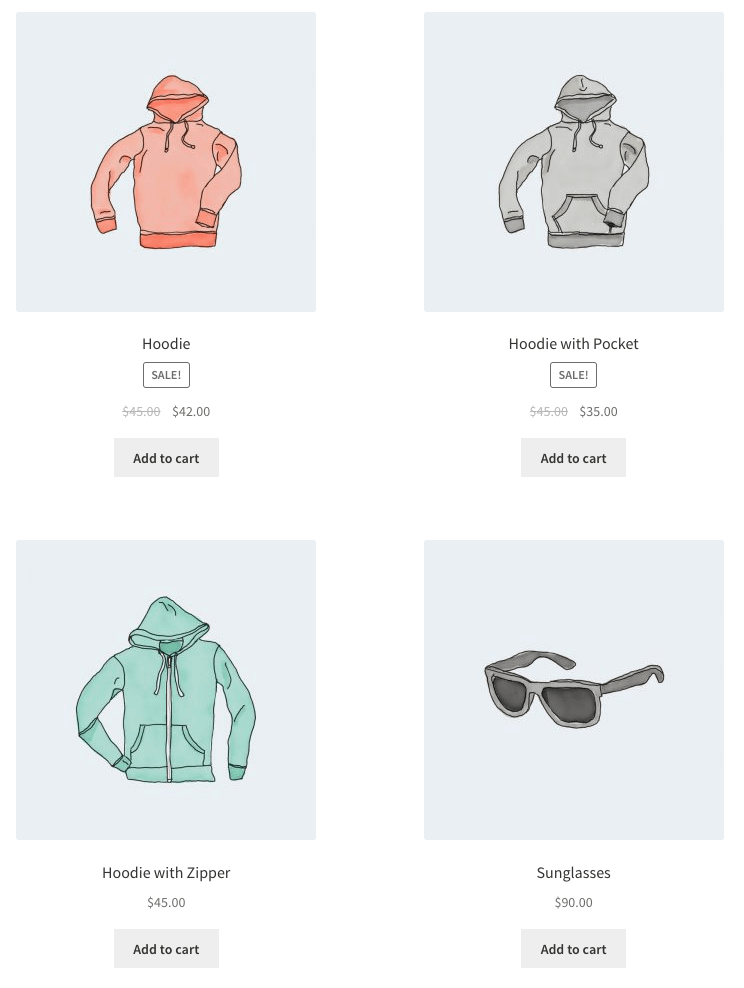
المكافأة: أكواد دوكان المختصرة لتخصيص سوق متعدد البائعين الخاص بك مدعوم من WooCommerce
ومع ذلك ، إذا كنت ترغب في تحويل متجر WooCommerce الخاص بك إلى سوق متعدد البائعين ، فإن Dokan هو الخيار الأفضل. لا يقتصر الأمر على أنه يحتوي على أفضل الميزات التي ستساعدك في إنشاء سوق مثالي متعدد البائعين ، ولكنه يحتوي أيضًا على جميع الوحدات الضرورية والفريدة من نوعها التي ستجعل إدارة السوق سلسة.
لا عجب أن أكثر من 60000 سوق في جميع أنحاء العالم قد وضعوا ثقتهم في دكان.
يقدم دكان بعض الرموز القصيرة التي ستساعدك على إعادة تصميم السوق الخاص بك والتحكم فيه بسهولة. لقد قمنا بإعداد قائمة بالرموز المختصرة المتاحة لك أدناه:
رموز دكان المختصرة
| اسم | رمز قصير | وصف |
| لوحة القيادة | [dokan-dashboard] | عرض لوحة معلومات البائع وجميع العناصر الخاصة بالبائع |
| أفضل المنتجات مبيعا | [dokan-best-selling-product no_of_product="5" seller_] | عرض أفضل 5 منتجات للبائعين مبيعًا |
| المنتجات الأعلى تقييماً | [dokan-top-rated-product] | يسرد جميع المنتجات ذات التصنيف الأعلى |
| نموذج الترحيل المخصص [إصدار Pro فقط] | [dokan-customer-migration] | ينشئ نموذج تسجيل البائع |
| نموذج مرشح الموقع الجغرافي | [نموذج مرشح تحديد الموقع الجغرافي في دكان] | يمنحك سهولة التنقل للعثور على المنتجات من خلال تصفية المنتجات |
| قائمة المتجر | [متاجر دكان] | يسرد جميع المتاجر المتاحة على الموقع في صفحة واحدة |
| فئة المتجر الحكيمة | [فئة متاجر دكان = "ملابس"] | يمكنك بسهولة سرد المتاجر بناءً على فئة المتجر |
| ترتيب المتجر الحكيم | [طلب متاجر دكان = "ASC"] | أعد ترتيب طلباتك في التكوينات التصاعدية أو التنازلية |
| طلب المتجرعن طريق الحكمة | [dokan-Stores orderby = "مسجلة"] | صنف الأمر بناءً على تاريخ تسجيل البائع |
| Store_id الحكمة | [dokan-store store_id = ”1، 2، 3 ″] | قائمة المخازن وفقا لمعرف متجرهم |
| متجر مميز حكيم | [ظهرت متاجر دكان = "نعم"] | لإظهار البائع المميز |
| عرض المتجر مع المنتجات | [dokan-Stores with_products_only = 'yes'] | سيظهر هذا الرمز المختصر المتاجر التي بها منتجات |
| طلباتي | [دكان طلباتي] | يسرد جميع الطلبات الخاصة بالعميل |
مثال :
[dokan-stores category="clothes" order="ASC" orderby="registered" store_ featured="yes" with_products_only="yes"]سنعرض هنا فقط متاجر الملابس المسجلة والمعرفات هي 1 ، 2،3 بترتيب تصاعدي. أيضًا ، سيتم عرض هذه المتاجر ولديها منتجات.
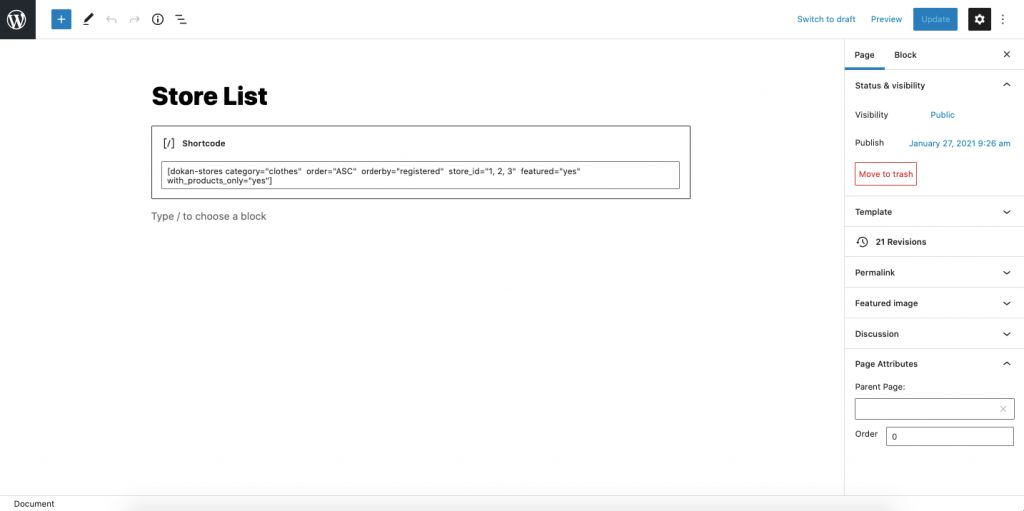
ستبدو صفحة المتجر الخاصة بك كما يلي:
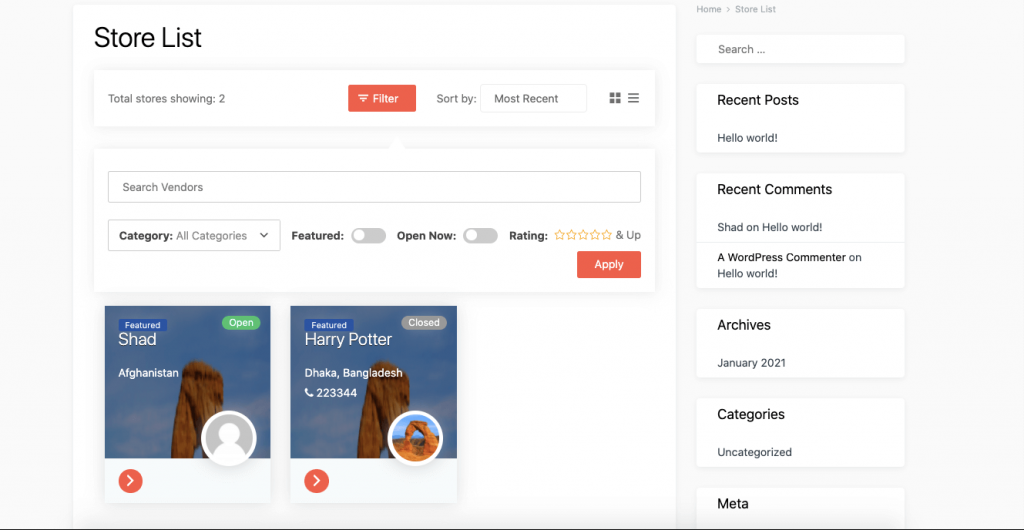
يمكنك تجربة الرموز المختصرة الأخرى وإعادة تصميم سوق البائعين المتعددين بسهولة باستخدام دوكان.
تحقق من جميع أكواد دوكان المختصرة هنا.
الأسئلة الشائعة الشائعة حول رموز WooCommerce المختصرة
تحتاج إلى اللعب بالمعلمات المتاحة للأكواد القصيرة من أجل تحرير الرموز القصيرة أو تحديثها.
يمكنك إما زيارة صفحة التوثيق الرسمية لـ WooCommerce أو يمكنك الاطلاع على القوائم التي قدمناها أعلاه.

أعد تصميم متجر التجارة الإلكترونية الخاص بك باستخدام رموز WooCommerce المختصرة!
كما ترى أن القائمة كبيرة جدًا لأكواد WooCommerce المختصرة. يجب أن تكون ذكيًا وحاسمًا من أجل استخدام هذه الرموز القصيرة لصالحك.
للوهلة الأولى ، قد تبدو هذه الرموز القصيرة تقنية ومعقدة. ولكن ، إذا اتبعت دليلنا بعناية ، فإننا نضمن أنه يمكنك أن تصبح خبيرًا في استخدام رموز WooCommerce المختصرة هذه.
وإذا كان لديك أي شك أو واجهت صعوبة في استخدام أي من هذه الرموز القصيرة ، فأخبرنا بذلك.
